Spectacle
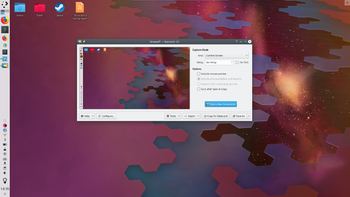 |
'Spectacle' ist ein Werkzeug zur Erstellung von Bildschirmfotos. |
Einführung
Wollten Sie schon immer mal zeigen wie großartig KDE-Software ist, wollten Sie zeigen, dass Sie das letzte Level ihres Spiels abgeschlossen haben oder ein Bild ihres virtuellen Aquariums? Mit Spectacle können Sie jeden einzelnen dieser Momente festhalten. Auch das endgültige Aussehen des Bildes können Sie anpassen.
Programm starten
Sofern bereits eingerichtet, kann Spectacle über die Tastatur mit der Taste Druck gestartet werden. Andernfalls können Sie:
- Spectacle mit KRunner aufrufen.
- Die globalen Kurzbefehle in den Systemeinstellungen über einstellen.
Merkmale
Neues Bildschirmfoto aufnehmen
Eventuell gefällt Ihnen das aufgenommene Bildschirmfoto nicht. Glücklicherweise können Sie ganz einfach ein neues Bildschirmfoto aufnehmen, indem Sie auf klicken.
Bilder speichern
Welchen Nutzen hätte dieses Programm, wenn Sie die Bilder anschließend nicht speichern könnten? Daher ermöglicht es Sprectacle ihnen die Bilder in vielen verschiedenen Formaten zu speichern. Hier eine vollständige Liste der Formate:
- "Windows BMP Bilder" (.bmp)
- "EPS Bilder" (.eps)
- "JPEG-2000 Bilder" (.jp2)
- "JPEG Bilder" (.jpeg)
- "MNG Animationen" (.mng)
- "PBM Bilder" (.pbm)
- "PCX Bilder" (.pcx)
- "Softimage PIC Bilder" (.pic)
- "PNG Bilder" (.png)
- "PGM Bilder" (.pgm)
- "PPM Bilder" (.ppm)
- "RGB Bilder" (.rgb)
- "TGA Bilder" (.tga)
- "TIFF Bilder" (.tif)
- "WBMP Bilder" (.wbmp)
- "XBM Bilder" (.xbm)
- "XPM Bilder" (.xpm)
Die Antwort auf die Frage welches Format man verwenden sollte, lautet, das hängt von Ihren Anforderungen ab. Die heutzutage verbreitetsten Bildformate sind PNG und JPEG. Die anderen Formate werden aber immer noch für bestimmte Einsatzzwecke verwendet.
Bilder exportieren
Das Exportieren erlaubt es die Bilder in eine externen Anwendung ( wie z. B. KolourPaint oder Krita (engl)) zu öffnen. Möglicherweise möchten Sie das Bild weiterbearbeiten oder nur etwas hinzufügen. Hierfür wäre eine externe Anwendung eine gute Idee. Bilder können auch ausgedruckt werden.
Bei Verwendung der KIPI-Module können Bilder auch an Kontakte per E-Mail oder Kopete versendet werden. Auch können Sie direkt an Online-Galerien wie Flickr oder PicasaWeb gesendet werden. Das direkte Senden an soziale Netzwerke wie Facebook ist ebenfalls möglich.
In die Zwischenablage kopieren
Das bedeutet, dass Sie das Bild mittels der Zwischenablage in ein anderes Programm oder Dokument einfügen können. Vorausgesetzt, dass das Programm das Einfügen über die Zwischenablage grundsätzlich unterstützt. Üblicherweise erfolgt das Einfügen über die Tastenkombination Strg + V.
Aufnahmemodus
Dieses ist eine weitere Möglichkeit das Aussehen des Bildschirmfotos zu beeinflussen. Die Auswahlmöglichkeiten sind wie folgt:
- : Alles wird aufgenommen
- : Alles auf dem aktuellen Bildschirm wird aufgenommen.
- : Der Inhalt des aktiven Fensters wird aufgenommen.
- : Der Inhalt des Fensters unter dem Mauszeiger wird aufgenommen.
- : Ein frei markierbarer rechteckiger Bereich wird aufgenommen.
Bildschirmfoto mit Verzögerung
Es ist möglich eine Verzögerung in Sekunden einzustellen. Wird diese beispielsweise auf 10 Sekunden gestellt, dann wartet Spectacle 10 Sekunden bis das Bildschirmfoto erstellt wird. Das ist besonders nützlich, wenn man ein Auswahlmenü aufnehmen möchte oder auch jede andere Reaktion, die eine Mausaktion voraussetzt.
